Príručka užívateľa aplikácie GarageBand
- Vitajte
-
- Čo je GarageBand?
- Odvolanie a obnovenie úprav v aplikácii GarageBand
- Získanie ďalších zvukov a slučiek
- Získanie pomoci
-
- Úvod do mediálnych súborov
-
- Slučky Apple Loops v aplikácii GarageBand
- Vyhľadávanie slučiek Apple Loops
- Prehrávanie slučiek Apple Loops
- Nastavenie obľúbených slučiek Apple Loops
- Pridanie slučiek Apple Loops do projektu
- Vytváranie vlastných slučiek Apple Loops
- Pridávanie slučiek Apple Loops tretích strán do Prehliadača slučiek
- Prispôsobenie Prehliadača slučiek
- Importovanie audiosúborov a súborov MIDI
-
- Prehľad Smart Controls
- Typy ovládania Smart Controls
- Používanie nástroja Transform Pad
- Používanie arpegiátora
- Pridanie a úprava pluginov efektov
- Používanie efektov na master stope
- Používanie pluginov Audiojednotky
- Používanie efektu ekvalizéra
-
- Prehľad zosilňovačov a pedálov
-
- Prehľad pluginu Bass Amp Designer
- Výber modelu basového zosilňovača
- Vytvorenie vlastného modelu basového zosilňovača
- Používanie ovládacích prvkov basových zosilňovačov
- Používanie efektov basových zosilňovačov
- Výber a umiestnenie mikrofónu basového zosilňovača
- Používanie modulu na priame zapojenie (direct box)
- Zmena toku signálu v plugine Dizajnér basového zosilňovača
- Porovnanie upraveného ovládania Smart Control s uloženými nastaveniami
-
- Prehratie lekcie
- Výber vstupného zdroja pre gitaru
- Úprava okna lekcie
- Zobrazenie kvality hrania lekcie
- Meranie pokroku v čase
- Spomalenie lekcie
- Zmena mixu lekcie
- Zobrazenie hudobnej notácie na celej strane
- Zobrazenie tém glosára
- Cvičenie gitarových akordov
- Naladenie gitary v lekcii
- Otvorenie lekcií v okne aplikácie GarageBand
- Získanie ďalších lekcií výučby hry
- Ak sa stiahnutie lekcie nedokončí
- Skratky Touch Baru
- Slovník
- Copyright

Kvantizácia časovania audiorozsahov v aplikácii GarageBand na Macu
Časovanie rozsahov audiostopy môžete kvantizovať alebo automaticky korigovať. Tento postup je užitočný najmä vtedy, keď rozsahy stopy obsahujú správne noty, ale nie sú dokonale časovo zladené s tempom projektu.
Pri kvantizácii časovania sa označené rozsahy označenej stopy upravia podľa označenej hodnoty noty. Môžete kvantizovať časovanie rozsahov pomocou bubnov, jednonotových nástrojov a akordických alebo polyfónnych nástrojov.
Ak stopa obsahuje importované audiosúbory (oranžové) a chcete kvantizovať časovanie audiosúborov, pre každý audiosúbor musí byť zaškrtnuté políčko Nasledovať tempo a výšku.
Kvantizácia časovania označených rozsahov audia
V oblasti stôp v aplikácii GarageBand na Macu označte audiorozsahy, ktoré chcete kvantizovať. Rozsahy musia byť obsiahnuté v tej istej audiostope.
Skontrolujte, či je v inšpektorovi Editora audia označené tlačidlo Rozsah.
Z vyskakovacieho menu Kvantizácia času vyberte hodnotu noty, ktorá sa má použiť ako základ pre kvantizáciu časovania.
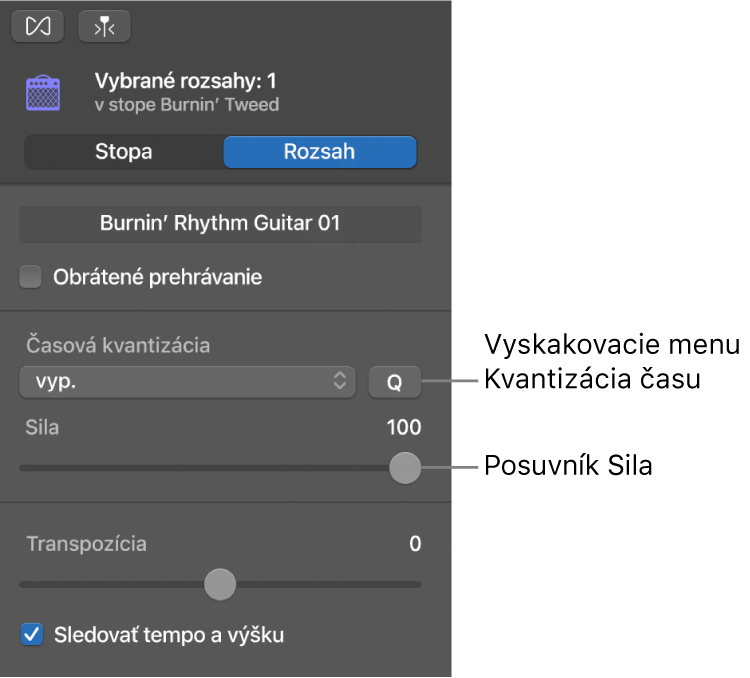
Potiahnite posuvník Sila doľava, čím sa zníži sila kvantizácie.
Poznámka: Ak nie sú vybrané žiadne rozsahy, vybratie hodnoty noty z vyskakovacieho menu Kvantizácia času nastaví hodnotu pre automatickú kvantizáciu nahratých rozsahov.